
迅捷流程图制作软件官方版是一款体积小巧、功能强大的思维导图、流程图绘图软件。可用于绘制各种专业的业务流程图、程序流程图、组织结构图、数据流程图、工作流程图等。软件简单易用,可以帮助用户更方便、更快捷地阐述设计思想,有效地提高工作效率。
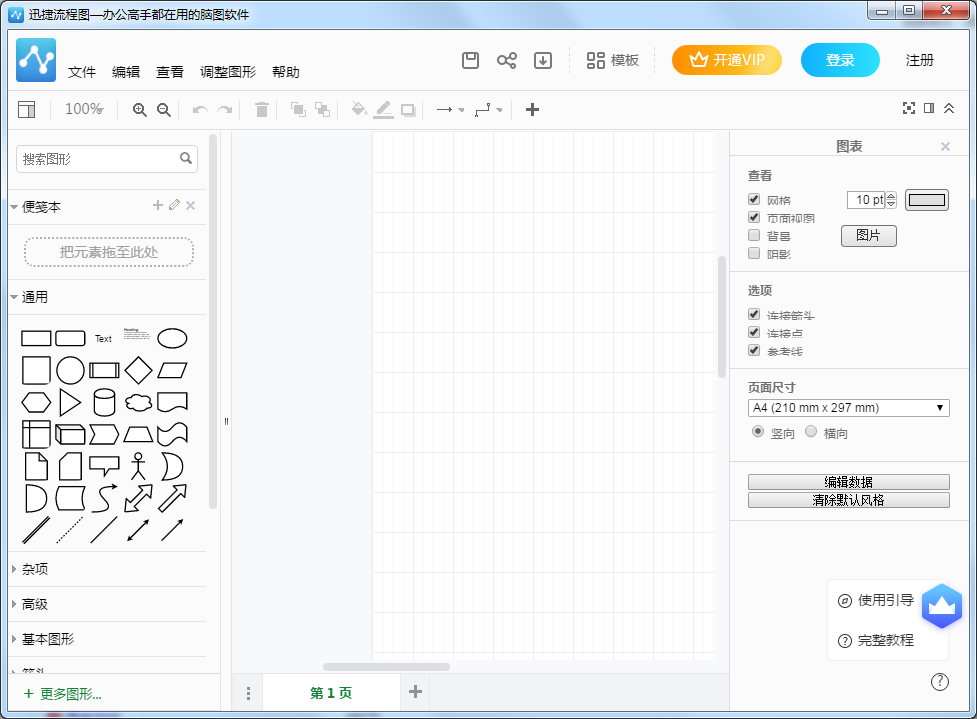
迅捷流程图制作软件软件特色
简单的操作界面
软件所有的功能都清晰明了地罗列在软件界面上,用户可以快速找到自己所需的功能并进行绘图。
矢量的制图工具
软件上集成多种不同类型的矢量流程图素材,使得用户绘制的图形在任何角度下都保持细腻美观。
自定义绘图操作
用户可任意添加图形、排版,进行自定义颜色填充,并且软件上提供无限撤销及重做功能,操作更加灵活。
多格式输出设置
用户若是需要以其他格式查看文档,在成功编辑好流程图后,可将其输出为图像或PDF格式文件。
迅捷流程图制作软件软件优势
简单易用,轻松制图
只需简单拖动、摆放和点击,就可轻松制作精美的流程图,方便好用
云端存储,随时访问
所有操作都将实时存储在云端,随时随地,打开浏览器就可访问你的文件,继续工作
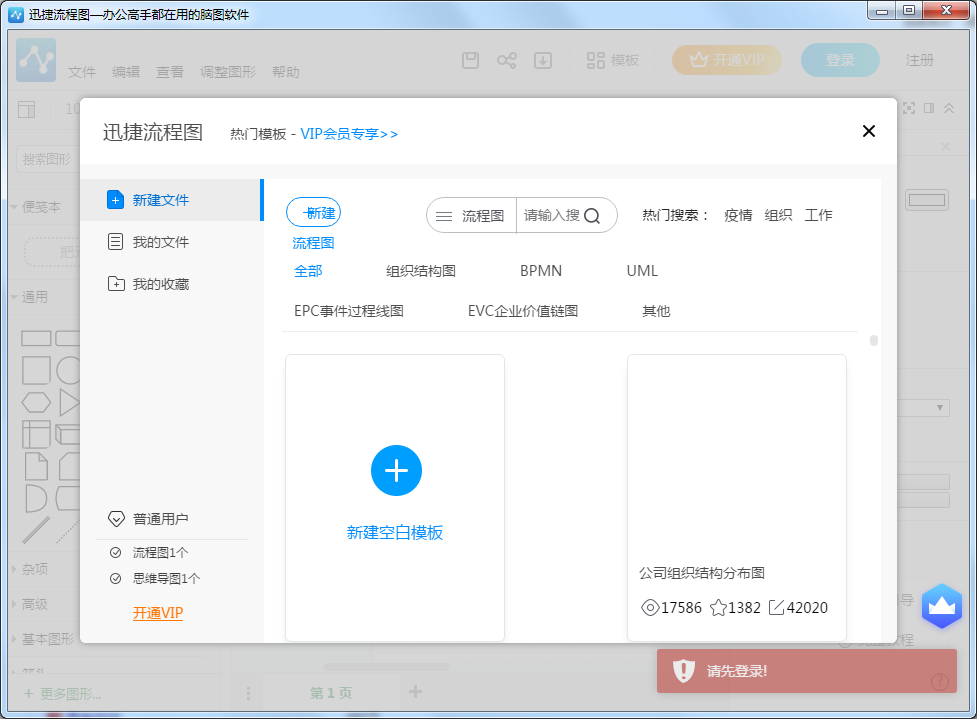
迅捷流程图制作软件快捷键
Ctrl+Shift+N:为在当前选中标题添加备注信息
Ctrl+Shift+B:为在当前选中标题添加边界
Ctrl+Shift+C:复制当前选中标题的格式,进入格式复制模式
Ctrl+C:复制当前选中标题
Ctrl+X:剪切当前选中标题
Ctrl+V:粘贴复制标题作为当前选中标题的相邻标题
Ctrl+Alt+F:弹出查询对话框
Ctrl+Alt+N:新增图
Ctrl+Alt+O:打开图
Ctrl+Alt+S:保存图
Ctrl+Alt+P:打印图
Ctrl+Alt+U:撤销最近一次编辑动作
Ctrl+Alt+R:重复最近一次撤销动作
迅捷流程图制作软件安装步骤
1、在软件园下载迅捷流程图制作软件官方版的压缩包,解压后,双击exe文件,进入安装界面,点击自定义安装
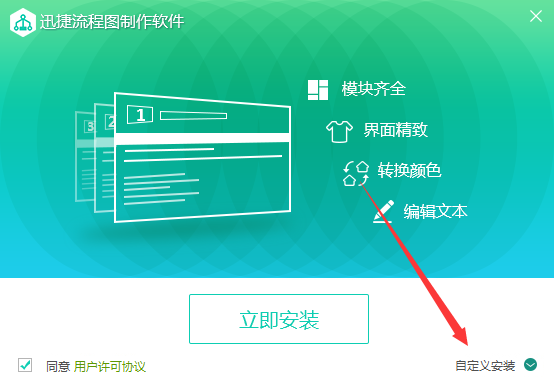
2、点击浏览可以修改默认在C盘的安装位置,建议大家选择安装在D盘
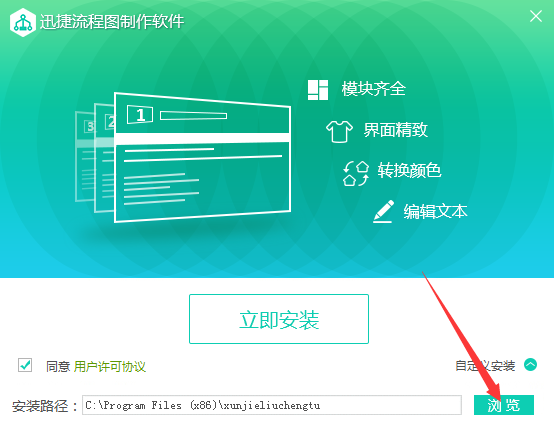
3、点击立即安装
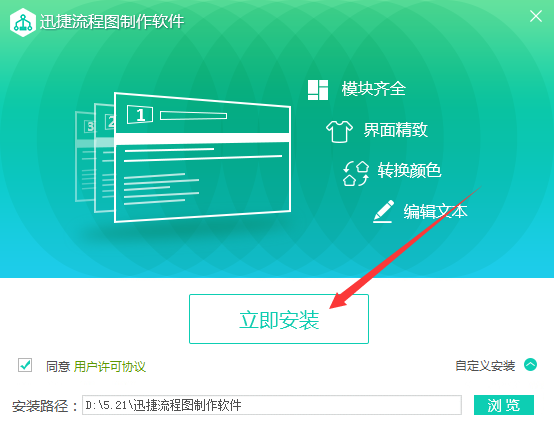
4、迅捷流程图制作软件官方版正在安装,我们耐心等待
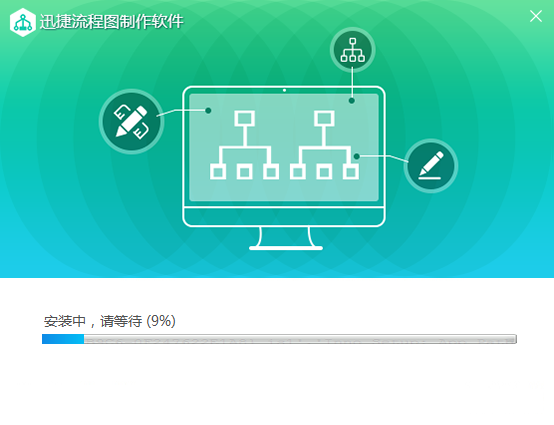
5、软件安装成功,点击立即体验即可使用软件
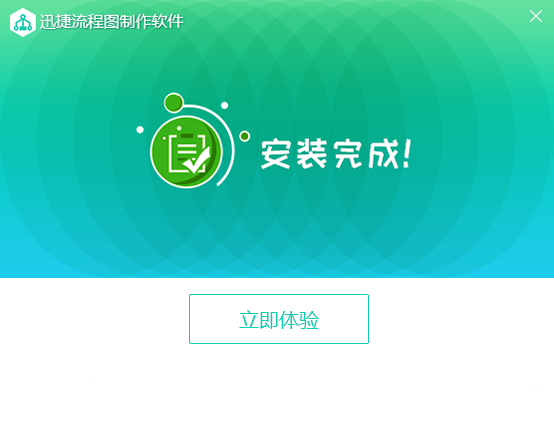
迅捷流程图制作软件使用方法
迅捷流程图制作软件如何设置编辑背景?
一、双击迅捷流程图制作软件图标,运行软件。
二、点击软件界面上的“文件——新建”,可新建一个编辑页面。若是要在原先的流程图上进行修改,可以选择“文件——打开”,将流程图文件在软件上打开。
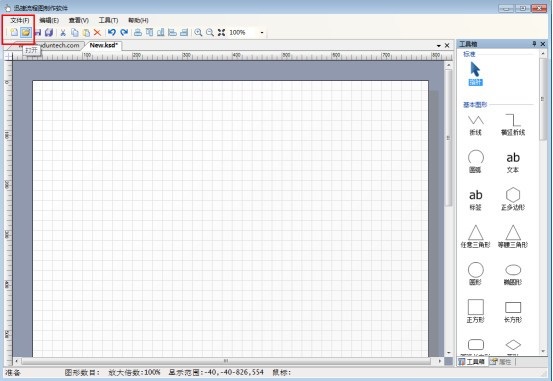
三、打开编辑页面后,我们可以看到编辑页面以及右侧的“工具箱”。
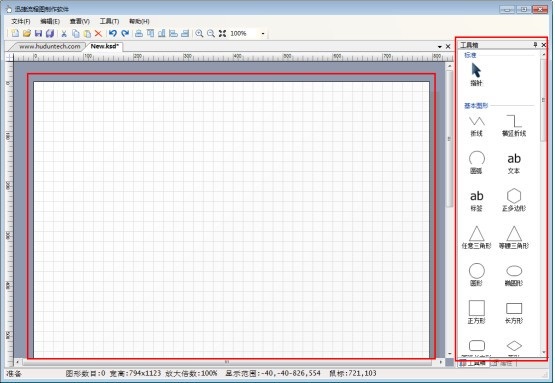
四、要设置页面背景属性时,点击编辑页面后,再点击软件右侧下方的“属性”按钮。
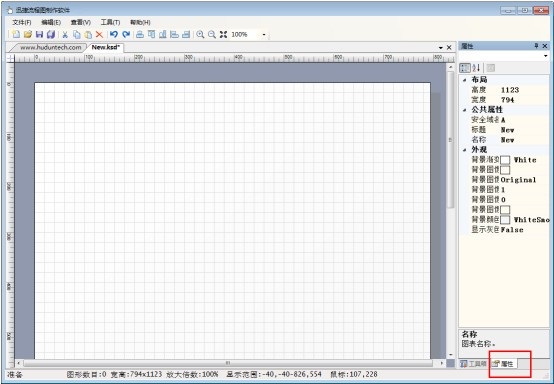
五、这时候我们可以看到“布局”、“公共属性”以及“外观”的设置。若是需要设置编辑页面的布局,则将其高度和宽度进行设置,若是需要编辑背景颜色,在“外观”上点击相应的背景属性,进行设置即可。
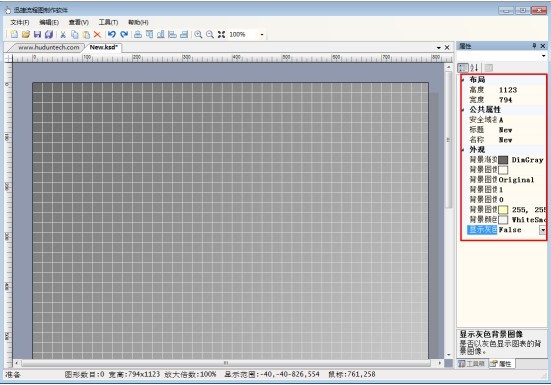
六、编辑页面上默认是显示网格的,若是不需要该功能,点击软件界面上的“查看”,将“显示网格”前的勾去掉即可。
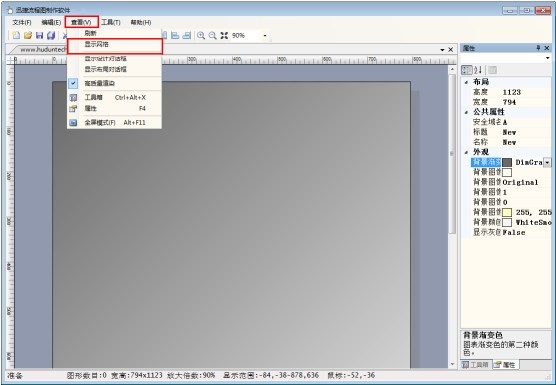
对编辑页面的背景进行设置,可以让整个流程图界面变得更加适合自己的编辑方式,让自己的编辑更加流畅。
迅捷流程图制作软件常见问题
迅捷流程图制作软件官方版有何作用?
答:迅捷流程图制作软件官方版中包含大量的流程图素材,通过本软件,用户可以快速制作出业务流程图、组织结构图、数据流程图、程序流程图等多种流程图。
如何在迅捷流程图制作软件官方版中导入文件?
答:迅捷流程图制作软件官方版支持将其他文档导入并进行编辑,只需要点击软件顶部的“文件——打开”,选择需要导入的文件即可。
迅捷流程图制作软件更新日志
1.优化软件界面设计
2.新增模板数量
小编推荐:
迅捷流程图制作软件官方版集成多种不同类型的矢量流程图素材,使得用户绘制的图形在任何角度下都保持细腻美观。MindMaster等都是经小编测试非常好的软件,快来选一个适合您的吧!
- ASRock华擎FM2A88X极限玩家6+主板BIOS
- Gigabyte技嘉GA-Z77-D3H(rev 1.1)主板BIOS
- 爱花背单词
- Gigabyte技嘉GA-Z77-D3H(rev 1.2)主板BIOS
- Gigabyte技嘉GA-Z77X-D3H(rev 1.1)主板BIOS
- Gigabyte技嘉GA-Z77X-D3H(rev 1.2)主板BIOS
- Gigabyte技嘉GA-Z77X-UD3H主板BIOS
- WebStorm
- Gigabyte技嘉GA-Z77MX-D3H主板BIOS
- GUCEE谷客HD50摄像头驱动
- GUCEE谷客HD90摄像头驱动
- 电脑动态屏保专家
- GUCEE谷客HD20摄像头驱动
- GUCEE谷客6846摄像头驱动
- GUCEE谷客9025摄像头驱动
- GUCEE谷客2009摄像头驱动
- 狗狗舔屏幕动态屏保
- GUCEE谷客HD10数码高清摄像头最新驱动
- Realtek瑞昱RTL-81xx系列Fast Ethernet百兆网卡驱动
- Netgear网件WNA1100 USB无线网卡驱动
- Aigale海联达Ai-R100L 300M无线路由器固件
- TP-LINK普联TL-WR700N V3.0版迷你型无线路由器固件
- 强新财务管理系统
- 晨风截图工具
- adsl宽带密码查看器
- 滑雪大冒险之探险活宝无限金币存档 v2.0
- 暴雪战网客户端 v3.0
- 水浒神兽中文版 v1.1
- 畅玩安卓模拟器 v1.0.3
- 爱养成2无限金币存档 v2.0
- 人间兵器游戏 v1.0
- 罪恶装备未知次元征兆手工完美存档 v2.0
- 刺客信条枭雄主线全剧情完美通关存档 v2.0
- 辐射4MOD管理工具 中文版
- 象棋巫师 v5.35
- alteration
- altercation
- alter ego
- alternate
- alternate angle
- alternating current
- alternative
- alternative energy
- alternative lifestyle
- alternatively
- 请至少爱一个像男人的男人
- 热塑性弹性体改性及应用
- 品牌聚焦的力量
- 宿州西关运河遗址考古发掘报告(精)
- 海兔来的那天(精)/阿万纪美子奇思妙想系列
- 科普知识问与答
- 写给孩子的地球简史
- 写给孩子的时间简史
- 随时随地都能读的经典名句(全6册)
- 鲁迅文学院·百草园文集:道德动物
- [BT下载][战国妖狐.千魔混沌篇][第13-18集][WEB-MKV/7.69G][中文字幕][1080P][流媒体][ParkTV]
- [BT下载][无尽神域][第32集][WEB-MP4/0.23G][国语配音/中文字幕][1080P][流媒体][ZeroTV]
- [BT下载][百姓贵族.第二季][第08集][WEB-MKV/0.20G][中文字幕][1080P][流媒体][ParkTV]
- [BT下载][真的要结婚吗][第08集][WEB-MKV/1.27G][中文字幕][1080P][流媒体][ParkTV]
- [BT下载][花儿绽放][第12集][WEB-MP4/2.31G][国语配音/中文字幕][1080P][流媒体][LelveTV]
- [BT下载][都市古仙医][第21集][WEB-MP4/0.17G][国语配音/中文字幕][1080P][流媒体][ZeroTV]
- [BT下载][假面骑士加布][第12集][WEB-MP4/0.39G][中文字幕][1080P][流媒体][ZeroTV]
- [BT下载][蛮荒仙界][第21集][WEB-MKV/0.17G][国语配音/中文字幕][4K-2160P][H265][流媒体][ParkTV]
- [BT下载][虫王战队超王者][第44集][WEB-MP4/0.64G][中文字幕][1080P][流媒体][ZeroTV]
- [BT下载][大学女生的性生活.第三季][第01集][WEB-MKV/1.15G][简繁英字幕][1080P][流媒体][ZeroTV]
- 2023年元旦档预售票房破1000万 《想见你》领跑
- 《宝可梦朱紫》超高胜率灭歌队推荐
- 《巫师3》次世代版师匠狼流血叠伤流加点教学
- 《宝可梦朱紫》鬃岩狼人黄昏形态刷闪攻略
- 《High on Life》全武器获得方法及能力介绍 武器升级与模组一览
- 抖音打击新冠疫情不实信息 11月至今处理不实视频332686条
- 网易云音乐2022年度听歌报告发布
- 特斯拉市值今年缩水近7200亿美元 马斯克:特斯拉将是地球最有价值公司
- 钉钉发布永久免费商用品牌字体“进步体”
- 曹寅:通过电影搭建的桥梁 增进中吉两国友好合作